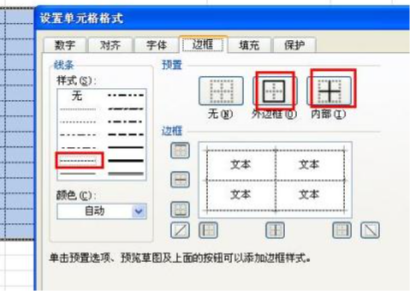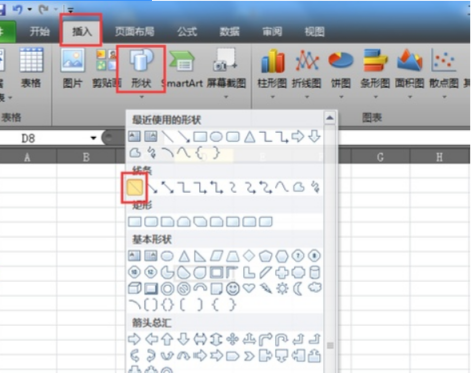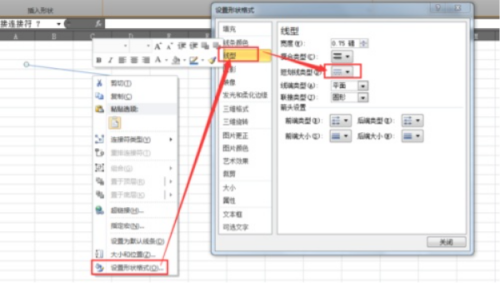【excel虚线】excel虚线如何设置? |
您所在的位置:网站首页 › excel表打印区域虚线怎么取消 › 【excel虚线】excel虚线如何设置? |
【excel虚线】excel虚线如何设置?
|
Excel办公软件作为出现频率很高的一个工具,其使用技巧有很多,要想对这个软件有足够的了解需要大家花费较多的时间去学习。不少朋友在使用Excel时需要给单元格设置虚线,因此本文小编为大家讲述Excel虚线如何设置。 方法1、选择需要设置边框线的单元格区域;右击该区域,在出现的快捷菜单中左击“设置单元格格式”;点击边框,如下图所示。
选择边框线条样式,默认是细实线,这里选择虚线样式; 选择线条颜色,默认是自动,如果是黑色的,无须改动; 点击上图中“外边框”加外框线,点击“内部”加内部线条,交替点击左下方的线条,可添加去除相对应的边框线; 内边框、外边框甚至每条边框线都可以选用不同的线条样式、颜色,达到想要的效果; 如需去除所有边框线重新设置,直接点击上图中的“无”。 方法2:通过插入——形状画出一条直线。
右键单击直线,选择设置形状格式,在弹出选项卡中选择短划线类型,设置合适的虚线样式即可。
Excel可以进行各种数据的处理、统计分析和辅助决策操作,广泛地应用于管理、统计财经、金融等众多领域。它能够方便的制作出各种电子表格,使用公式和函数对数据进行复杂的运算;用各种图表来表示数据直观明了;利用超级链接功能,用户可以快速打开局域网或Interner上的文件,与世界上任何位置的互联网用户共享工作薄文件。 关于excel虚线设置的相关步骤小编相信大家也都有所了解了,希望有需求的朋友可以对照着小编的步骤操作起来。 本篇文章使用以下硬件型号:联想小新Air15;系统版本:win10;软件版本:PowerPoint2007。 |
【本文地址】